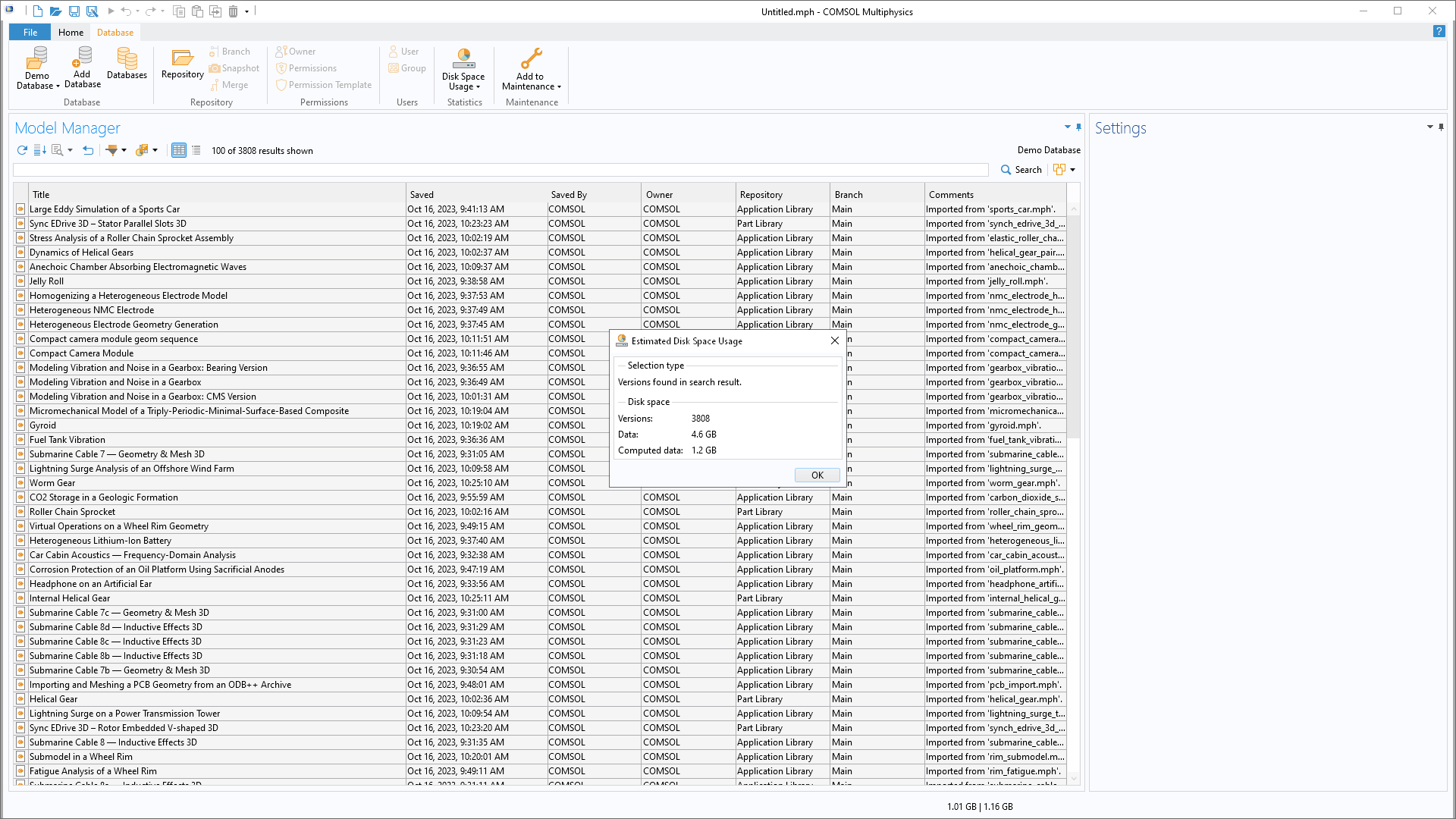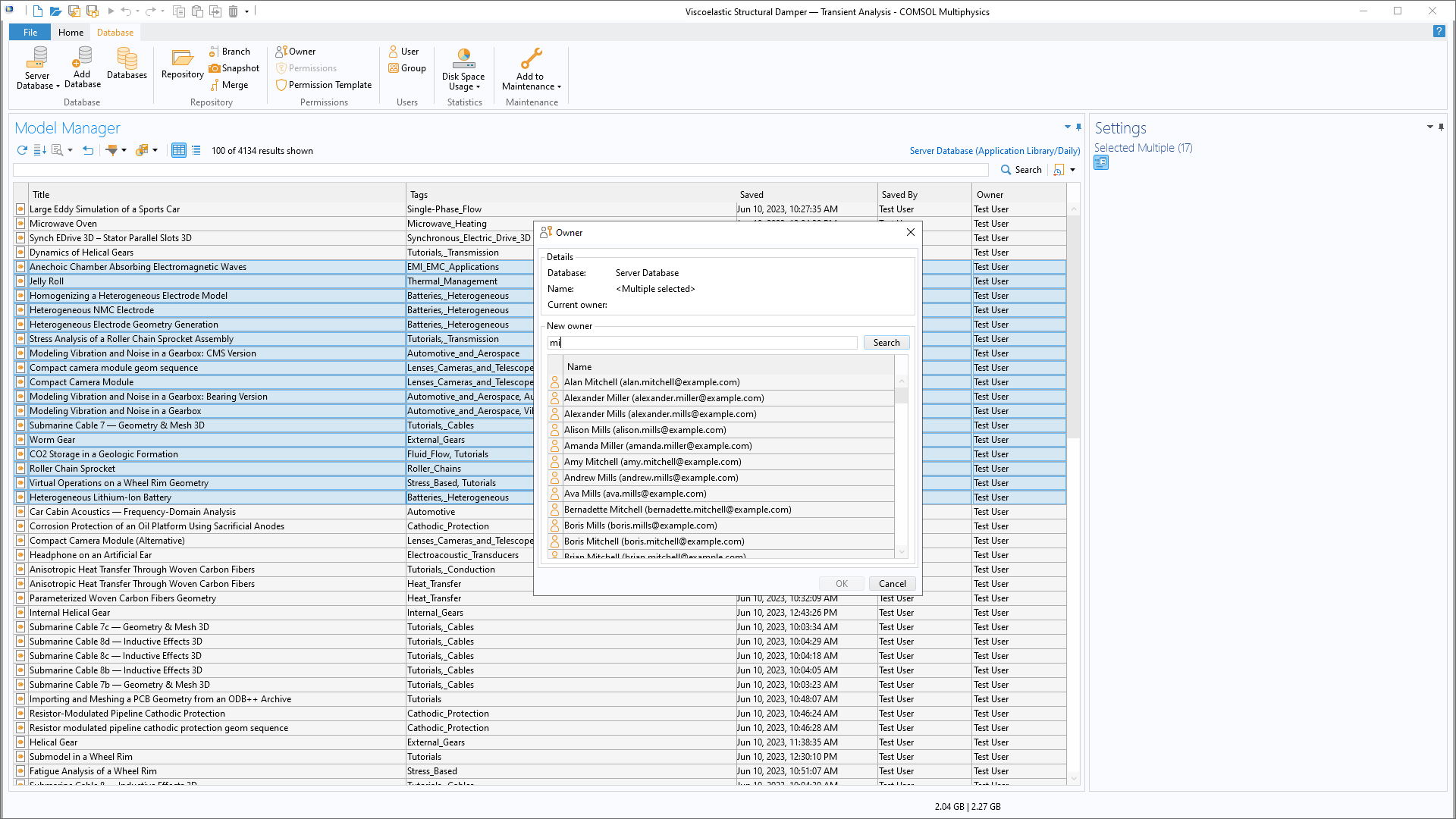support@comsol.com
Aggiornamenti Model Manager
Per gli utenti del Model Manager, la versione 6.2 di COMSOL Multiphysics® introduce funzionalità di ricerca migliorate, la possibilità di utilizzare parti di geometria memorizzate in un database, un'interfaccia pubblica di programmazione delle app (API) basata su Java per accedere al database in modo programmatico e operazioni di manutenzione estese. Per scoprire di più su questi aggiornamenti, continuate a leggere.Funzionalità di ricerca migliorate
Nella versione 6.2 è stato aggiunto il supporto per l'ordinamento dei risultati della ricerca in base al titolo, alla data di salvataggio, alla dimensione totale, alla dimensione dei dati calcolati o al punteggio di ricerca (rilevanza della ricerca), in ordine crescente o decrescente. Questa funzionalità di ordinamento può essere applicata da un nuovo pulsante della barra degli strumenti nella finestra Model Manager e nelle finestre Open, Select File e Select Model.
È ora possibile cercare tra tutte le versioni di un database di Model Manager, anziché solo tra le ultime versioni associate a un determinato ramo. Questo è utile se si vogliono vedere tutte le versioni precedenti di un elemento o se si vogliono vedere insieme le versioni di più rami o repository. La modalità di ricerca All versions in the Database supporta la ricerca full text e tutti i filtri degli elementi, tranne Tag. Non sono supportati i filtri di contenuto tranne Part.
È ora possibile accedere a un menu di ricerche eseguite in precedenza all'interno della finestra Model Manager e delle finestre Open, Select File e Select Model. Il menu Search History è accessibile tramite un pulsante sulla rispettiva barra degli strumenti di ricerca nelle finestre.
È ora possibile filtrare i risultati della ricerca per Size (la dimensione totale dei modelli e dei file di dati), Computed Data (la dimensione dei dati costruiti, calcolati e graficati dei modelli) e l'opzionale Commit Comment se è stato usato al momento del salvataggio. Questi filtri possono anche essere applicati utilizzando la sintassi di ricerca con le seguenti nuove espressioni: @size, @computedData e @commitComment. Inoltre, @branch e @repository sono disponibili come nuove espressioni per abbinare una versione al suo ramo e al suo repository. La nuova espressione @itemType corrisponde al tipo di elemento a cui appartiene una versione (model o file), rispetto a @itemVersionType, che corrisponde al tipo di versione di un elemento specifico (model, application, physics, file o fileset). L'istante in cui una versione dell'elemento è stata salvata è disponibile come @saved, mentre il nome o il nome visualizzato dell'utente che ha salvato una versione dell'elemento è disponibile come @savedBy.
Operazioni di manutenzione estese
Nel Model Manager è ora possibile effettuare più selezioni per stimare l'utilizzo totale dello spazio su disco, cancellare i dati costruiti, calcolati e graficati ed eliminare definitivamente i modelli e i file di dati. È inoltre possibile raccogliere vari sottoinsiemi di versioni su cui si desidera eseguire tali operazioni di manutenzione nella finestra Maintenance, che ora supporta la visualizzazione di versioni appartenenti a più elementi invece che a un singolo elemento. Un sottoinsieme può essere specificato, ad esempio, come tutte le versioni che corrispondono alla ricerca corrente nella finestra Model Manager.
COMSOL API per Model Manager Database
È ora possibile accedere ai modelli e ai file di dati memorizzati in un database del Model Manager tramite l'API del Model Manager da utilizzare con il linguaggio di programmazione Java. Questo accesso include, ad esempio, il caricamento e il salvataggio dei modelli, l'utilizzo di file di dati come input o output e la ricerca di versioni. L'API Model Manager può essere utilizzata nel Method Editor dell'Application Builder, dai file di modello per Java e dall'interfaccia LiveLink™ for MATLAB®.
La documentazione Java per tutti i tipi e i metodi dell'API Model Manager è disponibile qui: vedere COMSOL API for use with Java > Documentazione Java in fondo alla pagina. Per i dettagli tecnici, vedere la Documentazione Java per il pacchetto com.comsol.api.database.
Parti di geometria memorizzate in un database
Le parti di geometria possono ora essere controllate per versione in un database del Model Manager. Le versioni del modello che contengono parti di geometria riutilizzabili possono essere facilmente trovate utilizzando la funzionalità di ricerca del Model Manager e caricate nel modello aperto nel COMSOL Desktop®. Ciò può essere fatto, ad esempio, facendo clic con il pulsante destro del mouse su un nodo della parte geometrica nella sezione Contents della finestra Settings e selezionando Insert into Model. Le parti geometriche caricate da un database appariranno come versione di riferimento nella finestra References del modello salvato.
Caricare e importare file di dati da un database in tabelle
È ora possibile caricare le tabelle con dati provenienti da file di dati memorizzati nei database del Model Manager. Questa opzione è disponibile come pulsante Load From sotto la tabella nelle impostazioni, ad esempio, dei nodi Parameters e Variables. Analogamente, le funzioni Table sotto Results hanno ora un'azione Import From per supportare l'importazione di dati da un database nella tabella.
Importazione ed esportazione di modelli con o senza dati calcolati
I dati costruiti, calcolati e graficati possono ora essere esclusi quando si importano ed esportano modelli tra il file system e un database del Model Manager.
Inserimento di parametri globali da Model Contents
Il pulsante Insert into Model nella sezione Contents della finestra Settings può ora essere usato per inserire parametri in un modello aperto nel COMSOL Desktop®. Se i nomi dei parametri nuovi e di quelli esistenti si sovrappongono, viene richiesto di sovrascrivere o rinominare i parametri.
Impostazione del proprietario di più oggetti selezionati
Quando si impostano i proprietari, è ora possibile effettuare selezioni multiple di oggetti del database.
Miglioramenti nel lavoro coi fileset
La sezione Contents della finestra Settings per un file di dati memorizzati in un database del Model Manager è stata aggiornata per semplificare il lavoro con i fileset, cioè le versioni di file contenenti più risorse di file. È ora possibile aggiungere un'intera cartella contenente risorse di file tramite la nuova opzione Add Folder. Il pulsante Replace non modifica più il nome del file di una risorsa file sostituita, ma solo il suo contenuto. Un nuovo pulsante Preview File consente di aprire una risorsa file selezionata con l'applicazione predefinita per il suo tipo di file.